Cum să remediați problema ecranului de încărcare infinit Skyrim?

Aflați metode eficiente pentru a rezolva problema frustrantă a ecranului de încărcare infinit Skyrims, asigurând o experiență de joc mai fluidă și neîntreruptă.

Pe lângă diverse alte funcții, cum ar fi partajarea ecranului , sondajul și înregistrarea participanților, Zoom permite, de asemenea, gazdelor întâlnirilor Zoom în cauză să genereze rapoarte specifice. Aceste rapoarte se bazează pe un sondaj sau înregistrarea participanților efectuat la o anumită întâlnire Zoom. Aceste rapoarte conțin unele informații despre participanții la întâlnire, precum și rezultatele sondajelor sau informații despre înregistrare.
Pentru a genera rapoarte pe Zoom, trebuie îndeplinite anumite cerințe. Să aruncăm o privire la aceste cerințe înainte de a învăța procesul de generare a unui raport de întâlnire.
Cerințe pentru a genera un raport de întâlnire Zoom
Citiți mai multe: Remedieri: Nu se aude pe nimeni pe Zoom
Cum se generează rapoarte de întâlnire pe Zoom
Pasul 1: Conectați-vă la contul dvs. Zoom prin intermediul browserului dvs. web.
Pasul 2: Mergeți la panoul de administrare și selectați Gestionarea contului .
Pasul 3: Din meniul derulant din Managementul contului, selectați fila Rapoarte .
Pasul 4: veți fi direcționat către o nouă fereastră și în secțiunea Raport de utilizare .
Sursa imagine: Suport Zoom
Pasul 5: în secțiunea Raport de utilizare , faceți clic pe Întâlniri . Aici veți putea vizualiza rapoartele de înregistrare și sondaje pentru întâlnirile Zoom.
Pasul 6: Acum, veți fi direcționat către fila Raport întâlnire .
Pasul 7: În această filă, mergeți la Tip de raport și selectați ce raport doriți să generați - Raport de înregistrare sau raport de sondaj .
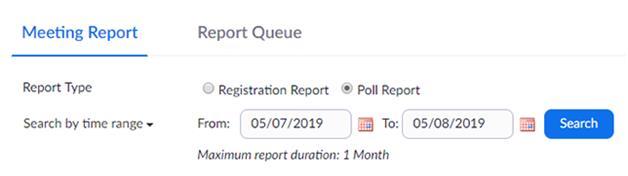
Sursa imagine: Suport Zoom
Pasul 8: Selectați intervalul de timp. Acest lucru va produce rezultatele sondajelor/înregistrărilor care au fost efectuate în intervalul de timp specificat.
Pasul 9: Din lista de rezultate ale rapoartelor asociate sondajelor sau înregistrărilor, selectați-l pe cel pentru care doriți să generați un raport complet.
Pasul 10: Faceți clic pe butonul Generare pentru a confirma generarea raportului pentru sondajul Zoom în cauză sau înregistrarea la o întâlnire.

Sursa imagine: Suport Zoom
Pasul 11: Zoom va genera întâlnirea și vă va afișa rezultatele împreună cu ID-ul întâlnirii utilizat.
Pasul 12: Faceți clic pe butonul Descărcare pentru a descărca sondajul Zoom în cauză sau raportul de înregistrare pentru întâlnirea selectată. Fișierul descărcat va fi în format .csv.
Sursa imagine: Suport Zoom
Citiți mai multe: Mod de a suprima pe cineva la întâlnirea Zoom
Ce informații oferă raportul de întâlnire Zoom?
Există două tipuri de rapoarte care pot fi generate pentru o întâlnire Zoom prin intermediul portalului web și ambele au informații diferite de oferit:
1. Raport de înregistrare
– Numele participanților
- Adrese de email
– Data și ora înregistrării participanților
– Starea aprobării înregistrării
2. Rapoarte de sondaj
– Numele de utilizator al participanților
- Adrese de email
– Data și ora depunerii răspunsurilor la sondaj
– Întrebări și răspunsuri asociate la întrebarea sondajului, așa cum sunt furnizate de fiecare participant
Datele din aceste rapoarte trebuie partajate cu atenție pe un mediu securizat. Conține informații personale sensibile și având în vedere deficiențele de securitate raportate pe Zoom ; gazda trebuie să fie deosebit de atentă. Probabil acesta este motivul pentru care rapoartele Zoom pot fi generate numai printr-un cont licențiat și nu pentru gazde care utilizează serviciile Zoom gratuite. Aceste rapoarte țin evidența persoanelor care participă în mod regulat la întâlnirile oficiale fără sărituri și, de asemenea, păstrează o evidență documentată a oricărui sondaj efectuat pentru a lua opiniile echipei.
Asigurați-vă întotdeauna că aceste rapoarte sunt generate în termen de treizeci de zile de la întâlnirea programată, astfel încât rapoartele să nu fie eliminate conform politicilor Zoom.
Ați putea dori, de asemenea:
Zoom Comenzi rapide de la tastatură Cheat Sheet
Cele mai bune modalități de a înregistra ședințe Zoom pe ecran
Aflați metode eficiente pentru a rezolva problema frustrantă a ecranului de încărcare infinit Skyrims, asigurând o experiență de joc mai fluidă și neîntreruptă.
Nu pot lucra brusc cu ecranul meu tactil pentru reclamație HID. Nu știu ce mi-a lovit computerul. Dacă ești tu, iată câteva remedieri.
Citiți acest ghid complet pentru a afla despre modalități utile de a înregistra seminarii web live pe computer. Am împărtășit cel mai bun software de înregistrare a webinarului și instrumente de înregistrare a ecranului superior și de captură video pentru Windows 10, 8, 7.
Ați făcut clic accidental pe butonul de încredere din fereastra pop-up care apare după conectarea iPhone-ului la un computer? Doriți să nu aveți încredere în acel computer? Apoi, parcurgeți articolul pentru a afla cum să nu aveți încredere în computerele pe care le-ați conectat anterior la iPhone.
Vrei să știi cum poți reda în flux Aquaman chiar dacă nu este disponibil în țara ta pentru streaming? Citiți mai departe și până la sfârșitul postării, vă veți putea bucura de Aquaman.
Aflați cum să salvați cu ușurință o pagină web ca PDF și să descoperiți diverse metode și instrumente pentru conversia conținutului web în fișiere PDF portabile pentru acces offline și partajare.
Adăugați note la documentele dvs. PDF - Acest ghid cuprinzător vă va ajuta să adăugați note la un document PDF cu diferite metode.
Acest blog va ajuta utilizatorii să descarce, să instaleze și să actualizeze driverul Logitech G510 pentru a se asigura că pot utiliza pe deplin funcțiile acestei tastaturi Logitech.
Explorați pașii de depanare și metodele dovedite pentru a rezolva problemele întârziate în Rainbow Six Siege, asigurând o experiență de joc mai fluidă și mai plăcută
Acest blog îi va ajuta pe jucători să schimbe regiuni în League of Legends și să joace din diferite regiuni de pe tot globul.








